এক্সেলের রাউন্ড ফাংশন একটি সূত্র তৈরি করে যা যেকোনো মানকে একটি নির্দিষ্ট সংখ্যায় বৃত্তাকার করে। একটি দশমিক বিন্দুর বাম বা ডানে, নিকটতম পূর্ণ সংখ্যা এবং নিকটতম 10 বা 100-এ রাউন্ড নম্বরগুলিকে রাউন্ড করার জন্য এক্সেলের রাউন্ড ফাংশনটি এখানে ব্যবহার করা হয়েছে৷
এই নিবন্ধের নির্দেশাবলী Microsoft 365, Excel 2019, এবং Excel 2016-এর জন্য Excel এ প্রযোজ্য৷
কিভাবে এক্সেল এ রাউন্ড নাম্বার
রাউন্ড ফাংশনটি ব্যবহার করে সংখ্যাগুলিকে উপরে বা নিচে রাউন্ড করুন। বৃত্তাকার সংখ্যাগুলি সংখ্যার বিন্যাস পরিবর্তন করা বা ওয়ার্কশীটে প্রদর্শিত দশমিক স্থানের সংখ্যা পরিবর্তন করার মতো নয়। এগুলি শুধুমাত্র ওয়ার্কশীটে সংখ্যাটি কীভাবে প্রদর্শিত হবে তা পরিবর্তন করে। যখন আপনি একটি সংখ্যাকে বৃত্তাকার করেন, আপনি সংখ্যাটি কীভাবে প্রদর্শিত হবে তা পরিবর্তন করুন এবং কিভাবে এক্সেল নম্বর সংরক্ষণ করে। এক্সেল সংখ্যাটিকে নতুন বৃত্তাকার সংখ্যা হিসাবে সংরক্ষণ করে, আসল মানটি সরিয়ে দেওয়া হয়।
ROUND ফাংশনের সিনট্যাক্স হল:ROUND(number,num_digits)
সংখ্যা যুক্তি বৃত্তাকার করা হবে যে সংখ্যা নির্দিষ্ট করে. সংখ্যা যুক্তি একটি নির্দিষ্ট মান (উদাহরণস্বরূপ, 1234.4321) বা একটি সেল রেফারেন্স (যেমন A2) হতে পারে।
সংখ্যা_সংখ্যা আর্গুমেন্ট হল সংখ্যার সংখ্যা যেখানে সংখ্যার আর্গুমেন্ট বৃত্তাকার হবে। num_digits আর্গুমেন্ট একটি নির্দিষ্ট মান বা num_digits মান ধারণ করে এমন একটি ঘরের একটি সেল রেফারেন্স হতে পারে।
- একটি 0 (শূন্য) num_digits আর্গুমেন্ট একটি পূর্ণ সংখ্যাকে নিকটতম পূর্ণসংখ্যাতে বৃত্তাকার করে এবং একটি দশমিক মানকে একটি পূর্ণ সংখ্যায় রাউন্ড করে। উদাহরণস্বরূপ, ফাংশন =ROUND(1234.4321,0) সংখ্যাটিকে 1234 এ রাউন্ড করে .
- একটি ধনাত্মক সংখ্যা_সংখ্যার আর্গুমেন্ট (আর্গুমেন্টটি 0-এর চেয়ে বড়) সংখ্যাটিকে দশমিক স্থানের নির্দিষ্ট সংখ্যায় রাউন্ড করে। একটি ধনাত্মক num_digits আর্গুমেন্ট দশমিক বিন্দুর ডানদিকে সংখ্যাটিকে বৃত্তাকার করে। উদাহরণস্বরূপ, ফাংশন =ROUND(1234.4321,2) সংখ্যাটিকে 1234.43 এ রাউন্ড করে .
- একটি নেতিবাচক সংখ্যা_সংখ্যার আর্গুমেন্ট (আর্গুমেন্টটি 0-এর কম) দশমিক বিন্দুর বাম দিকে সংখ্যাটিকে রাউন্ড করে। উদাহরণস্বরূপ, ফাংশন =ROUND(1234.4321,-2) সংখ্যাটিকে 1200 এ রাউন্ড করে .
যখন এক্সেল রাউন্ড ফাংশন ব্যবহার করে বৃত্তাকার সংখ্যার জন্য, তখন এটি প্রচলিত রাউন্ডিং নিয়ম অনুসরণ করে। 5-এর কম মানগুলির জন্য, Excel নিকটতম সংখ্যায় বৃত্তাকার করে। 5 বা উচ্চতর মানগুলির জন্য, Excel নিকটতম সংখ্যা পর্যন্ত রাউন্ড করে।
সমস্ত সংখ্যাকে রাউন্ড আপ করতে, ROUNDUP ফাংশনটি ব্যবহার করুন৷ সমস্ত সংখ্যাকে রাউন্ড ডাউন করতে, রাউন্ডডাউন ফাংশনটি ব্যবহার করুন৷
৷এখানে ROUND ফাংশন কিভাবে Excel-এ ব্যবহার করা হয় তার কিছু উদাহরণ রয়েছে:
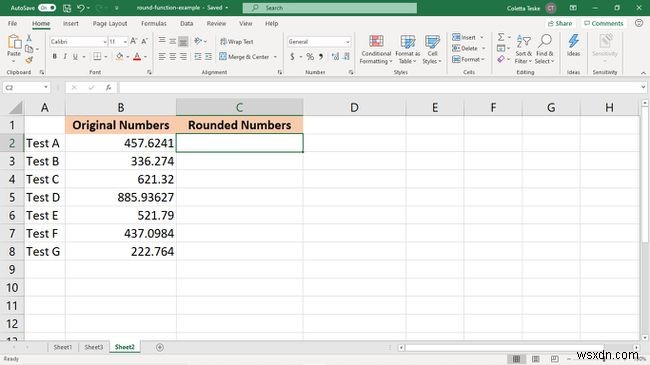
একটি নম্বরে এক্সেলের রাউন্ড ফর্মুলা প্রয়োগ করুন
যখন আপনি একটি সংখ্যার উপর রাউন্ডিং এর প্রভাব দেখতে চান, তখন রাউন্ড ফাংশনে সংখ্যা আর্গুমেন্ট হিসাবে সেই মানটি লিখুন৷
একটি বৃত্তাকার সংখ্যার ফলাফল প্রদর্শন করতে:
-
ওয়ার্কশীটে একটি ঘর নির্বাচন করুন যাতে সূত্রের ফলাফল থাকবে।
-
সূত্র বারে, =ROUND লিখুন . আপনি টাইপ করার সাথে সাথে এক্সেল সম্ভাব্য ফাংশনগুলির পরামর্শ দেয়। বৃত্তাকার-এ ডাবল-ক্লিক করুন .

-
আপনি যে নম্বরটি রাউন্ড করতে চান সেটি লিখুন, তারপরে একটি কমা (, )।
-
যে সংখ্যায় আপনি মানটিকে বৃত্তাকার করতে চান তার সংখ্যা লিখুন।
-
একটি বন্ধ বন্ধনী লিখুন এবং এন্টার টিপুন .

-
বৃত্তাকার সংখ্যাটি নির্বাচিত কক্ষে উপস্থিত হয়৷
৷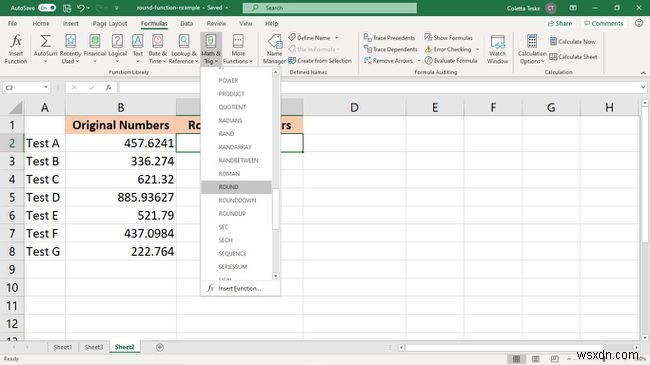
রাউন্ড ফাংশন সহ বিদ্যমান মানগুলিকে বৃত্তাকার করুন
যখন আপনার কাছে ডেটা পূর্ণ একটি ওয়ার্কশীট থাকে এবং আপনি সংখ্যার কলামগুলিকে বৃত্তাকার করতে চান, তখন একটি কক্ষে ROUND ফাংশনটি প্রয়োগ করুন, তারপরে অন্য কক্ষে সূত্রটি অনুলিপি করুন৷
রাউন্ড ফাংশনে প্রবেশ করতে ফাংশন আর্গুমেন্ট ডায়ালগ বক্স ব্যবহার করতে:
-
আপনি যে ডেটা রাউন্ড করতে চান তা লিখুন৷
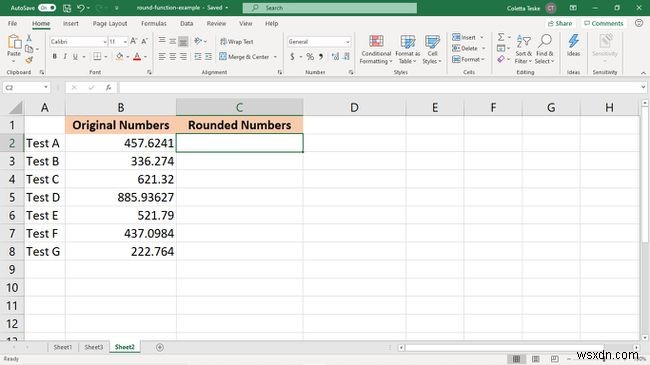
-
প্রথম ঘরটি নির্বাচন করুন যেখানে সূত্রের ফলাফল থাকবে।
-
সূত্র নির্বাচন করুন> গণিত ও ট্রিগ> বৃত্তাকার .
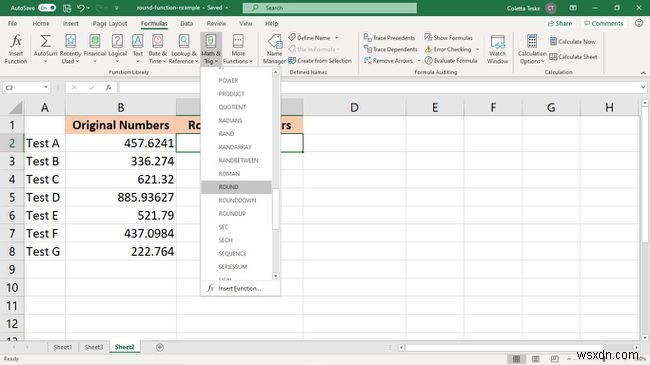
-
কার্সারটিকে সংখ্যা -এ রাখুন টেক্সট বক্স, তারপর ওয়ার্কশীটে যান এবং আপনি যে সংখ্যাগুলিকে বৃত্তাকার করতে চান তার কলামের প্রথম ঘরটি নির্বাচন করুন৷
-
কার্সারটিকে সংখ্যা_সংখ্যা-এ রাখুন টেক্সট বক্স এবং নম্বরটি লিখুন যা আপনি যেভাবে সংখ্যাটিকে রাউন্ড করতে চান তার সাথে মিলে যায়৷
৷ -
ঠিক আছে নির্বাচন করুন .

-
যে ঘরটিতে সূত্রের ফলাফল রয়েছে সেটি নির্বাচন করুন৷
৷ -
ফিল হ্যান্ডেলটিকে মানের কলামের নীচে টেনে আনুন।

-
ROUND ফাংশনটি কক্ষগুলিতে অনুলিপি করা হয় এবং প্রতিটি মানের জন্য বৃত্তাকার সংখ্যাগুলি উপস্থিত হয়৷



